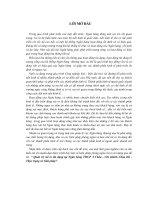TỔNG QUAN VỂ SCADA VÀ PHẦN MỀM WinCC
Bạn đang xem bản rút gọn của tài liệu. Xem và tải ngay bản đầy đủ của tài liệu tại đây (611.6 KB, 27 trang )
ĐỒ ÁN TỐT NGHIỆP Phần V : WINCC
TỔNG QUAN VỂ SCADA
VÀ PHẦN MỀM WinCC
NỘI DUNG PHẦN NÀY :
-Giới thiệu chung về SCADA
-Tổng quan về phần mềm WINCC
-Giao diện giám sát và điều khiển hệ thống tự động xử lý nước thải
I. TỔNG QUAN VỀ HỆ SCADA
-Hệ SCADA (Supervisory Control And Data Acquisition): là hệ thống điều
khiển giám sát vvà thu thập dữ liệu, ra đời vào những năm 80 trên cơ sở
ứng dụng kỹ thuật tin học, mạng máy tính và truyền thông công nghiệp. Hệ
SCADA cho phép liên kết mạng ở nhiều mức độ khác nhau: từ các bộ cảm
biến, cơ cấu chấp hành, các bộ điều khiển, các trạm máy tính điều khiển
và giám sát, cho đến các trạm máy tính điều hành và quản lý công ty.
Các chức năng cơ bản của hệ SCADA:
-Giám sát (Supervisory): Chức năng này cho phép giám sát liên tục
các hoạt động trong hệ thống điều khiển quá trình. Hiển thị các báo cáo
tổng kết về quá trình sản xuất, chỉ thị giá trị đo lường,... dưới dạng trang
màn hình, trang đồ hoạ, trang sự kiện, trang báo cáo sản xuất,... Qua đó
nhân viên vận hành có thể thực hiện các thao tác vận hành và can thiệp
từ xa đến các hệ thống phía dưới.
-Điều khiển (Control): Chức năng này cho phép người điều hành điều
khiển các thiết bị và giám sát mệnh lệnh điều khiển.
-Thu thập dữ liệu (Data Acquisition): Thu thập dữ liệu qua đường
truyền số liệu về quá trình sản xuất, sau đó tổ chức lưu trữ các số liệu
như: số liệu sản xuất, chất lượng sản phẩm, sự kiện thao tác, sự cố,...
dưới dạng trang ghi chép hệ thống theo một cơ sở dữ liệu nhất định.
GVHD : NGUYỄN MẠNH HÀ
Trang 84
ĐỒ ÁN TỐT NGHIỆP Phần V : WINCC
II. TỔNG QUAN VỀ PHẦN MỀM THIẾT KẾ WINCC
1. Giới thiệu chung
-WinCC (Windows Control Center - Trung tâm điều khiển trên nền
Windows), cung cấp các công cụ phần mềm để thiết lập một giao diện
điều khiển chạy trên các hệ điều hành của Microsoft như Windows NT và
Windows 2000. Trong dòng các sản phẩm thiết kế giao diện phục vụ cho
GVHD : NGUYỄN MẠNH HÀ
C p qu nlí kinh doanhấ ả
Mạnh xí nghiệp
C p qu n lí quá trìnhấ ả
Trạm
vận hành
bơm
PLC
động cơ
Van
cảm
biến
trạm vận
hành
Cơ cấu chấp
hành
mạng điều khiển
c p tr ngấ ườ
Trang 85
Hình III. Cấu hình của một SCADA điển hình
ĐỒ ÁN TỐT NGHIỆP Phần V : WINCC
vận hành và giám sát, WinCC thuộc thứ hạng SCADA với những chức
năng hữu hiệu dành cho việc điều khiển.
-Một trong những đặc điểm của WinCC là đặc tính mở. Nó có thể sử dụng
một cách dễ dàng với các phần mềm chuẩn và phần mềm của người sử
dụng tạo nên giao diện người-máy đáp ứng nhu cầu thực tế một cách
chính xác.
-WinCC kết hợp các bí quyết của hãng Siemens-công ty hàng đầu trong
tự động hoá quá trình và Microsoft-công ty hàng đầu trong việc phát triển
phần mềm cho PC.
-Ngoài khả năng thích ứng cho việc xây dựng các hệ thống có quy mô lớn
nhỏ khác nhau, WinCC còn có thể dễ dàng tích hợp với những ứng dụng
có quy mô toàn công ty như: việc tích hợp với những hệ thống cấp cao
MES (Manufacturing Excution System - hệ thống quản lý việc thực hiện
sản xuất) và ERP (Enterprise Resource Planning). WinCC cũng có thể sử
dụng trên cơ sở quy mô toàn cầu nhờ hệ thống trợ giúp của Siemens có
mặt khắp nơi trên thế giới.
2. Các bước cơ bản tiến hành thiết kế
2.1. Khởi tạo một dự án
a. Khởi Động WinCC
Để khởi động WinCC ta kích chuột vào Start trên thanh Taskbar. Chọn
Simatic / WinCC / Windows Control Center.
b. Tạo một dự án mới
-Để tạo một dự án mới ta chọn File / New. Một hộp thoại sẽ mở ra cho
phép xây dựng một Project mới.
Chọn Single-User Project / OK: tạo một dự án đơn người sử
dụng.
Chọn Multi-User Project / OK: tạo một dự án đa người sử dụng.
Chọn Multi-Client Project / OK: tạo một dự án nhiều khách.
Đặt tên Project / nhấn Create. Khi đó màn hình WinCC hiện ra
như hình III.2.
GVHD : NGUYỄN MẠNH HÀ
Trang 86
ĐỒ ÁN TỐT NGHIỆP Phần V : WINCC
-Kích chuột phải vào biểu tượng có tên Computer để mở hộp thoại thiết
lập các thuộc tính của hệï thống khi chạy chương trình cũng như thay đổi
các tên của máy tính.
c. Kết nối với PLC
-Để khai báo việc kết nối với một PLC mới ta tiến hành theo trình tự sau:
- Kích chuột phải vào Tag Management / Add New Driver. Trong hộp thoại
hiện ra ta chọn SIMATIC S7 Protcol Suite và kích vào nút Open.
- Tạo một kết nối với thiết bị cấp dưới: kích chuột vào SIMATIC S7 Protcol
Suite/New Conection / Connection properties. Nhập tên đối tượng kết nối
và nhấn OK.
d. Tag và Tag Group
-Tạo Internal tag
-Trong Tag management, kích phải chuột vào Internal Tag/New Tag. Xuất
hiện hộp thoại Tag Properties cho phép ta nhập tên, kiểu dữ liệu của Tag.
-Tạo Tag Group
-Kích phải chuột lên kết nối PLC vừa tạo như trên: New Group / Properties
Of Tag Group, nhập tên Group sau đó nhấn OK.
c. Tạo External tag
- Kích phải chuột lên kết nối PLC chọn New Tag / Tag Properties, nhập
tên, kiểu dữ liệu của Tag sau đó nhấn OK.
- Nhấn nút Select để mở hộp thoại Address Properties sau đó chọn danh
sách dữ liệu cho Tag, vùng dữ liệu biến.
2.2. Thiết kế giao diện đồ hoạ
-Trong cửa sổ WinCC Explorer ta kích phải chuột vào Graphics Designer
chọn New Picture, một bức tranh Newpld0.Pdl sẽ hiện ra trong cửa sổ
WinCC Explorer.
-Để thiết kế đồ hoạ cho bức tranh vừa tạo, ta có thể nhấp đúp chuột vào
tên bức tranh hoặc kích phải chuột vào tên bức tranh và chọn Open
Picture.
GVHD : NGUYỄN MẠNH HÀ
Hình III.2Màn hình giao diện chính của WINCC
Trang 87
ĐỒ ÁN TỐT NGHIỆP Phần V : WINCC
-WinCC hỗ trợ một công cụ mạnh về đồ hoạ, và hỗ trợ một thư viện rất lớn
về các thiết bị công nghiệp rất sinh động, ta có thể chọn và đem ra sử
dụng nó một cách dễ dàng.
2.3.Thu thập dữ liệu và biểu diễn giá trị quá trình (Tag logging)
a.Mở Tag Logging
-Trong cửa sổ bên trái của WinCC Explorer, kích phải chuột lên Tag
Logging, chọn Open.
-Đối tượng Timer được định vị tại dòng thứ hai trong cửa sổ. Timer có thể
được định cấu hình cho bản ghi hay cho việc lưu trữ.
b.Tạo một Archive
-Để tạo một Archive ta tiến hành như sau: kích chuột phải vào Archive,
chọn Archive Winzad, trong hộp thoại xuất hiện đầu tiên ta chọn Next,
trong hộp thoại xuất hiện tiếp theo ta nhập tên của Archive, chọn kiểu của
Archive là Process value Archive (hình III.4).
-Sau đó ta chọn Next / Select, chọn Tag cần thực hiện lưu trữ giá trị quá
trình. Trong hộp thoại xuất hiện tiếp theo ta nhấn OK để xác nhận, chọn
Apply để kết thúc việc tạo Archive Winzad (hình III.5).
GVHD : NGUYỄN MẠNH HÀ
Hình III.4: Tạo một archive Hình III.5:Kết thúc việ tạo archive
Trang 88
Hình III.3: Maøn hình hieån thò chöùc naêng Tag Logging
ĐỒ ÁN TỐT NGHIỆP Phần V : WINCC
c.Tạo một Table windows
-Với Table Windows ta có thể biễu diễn các Tag quá trình dưới dạng bảng.
Để tạo một Table Windows ta tiến hành như sau:
Trong Graphic Designer tạo một trang Graphic có tên “Đo
Thi.Pdl”.
Trong Object Palette / Control / WinCC Online Table Control, kéo
đối tượng vào trang Graphic, kích đúp chuột lên đối tượng để mở hộp
thoại Properties Of WinCC Online Trend Control.
Ấn chọn mục General: Ấn chọn mục
Columns:
2.4.Tthu thập cảnh báo dữ liệu (alarm logging)
a.Mở alarm Logging
-Trong cửa sổ WinCC Explorer, kích phải chuột vào Alarm Logging, chọn
Open.
b.Các bước tiến hành để định cấu hình và thiết lập một hệ thống
cảnh báo
-Alarm Logging hỗ trợ một công cụ System Winzad. Công cụ này cung cấp
cho ta một phương pháp đơn giản và tự động tạo một hệ thống cảnh báo
GVHD : NGUYỄN MẠNH HÀ
Trang 89
Hình III.6: Taïo moät Table Windows
Hình III.7: Màn hình giao diện Alarm Logging
ĐỒ ÁN TỐT NGHIỆP Phần V : WINCC
như mong muốn. -Để thiết lập một hệ thống cảnh báo ta tiến hành từng
bước như sau:
Chọn File / Select Winzad, xuất hiện hộp thoại System Winzad.
Chọn Selecting Message Blocks, trong System Blocks chọn
Date, Time, Number. Trong User Text Block chọn Msg Txt, Error Location.
Trong Process Value Blocks chọn None / Next (hình III.8.a).
Khi hộp thoại System Winzad: Preset Classes hiện ra ta chọn
Class Error With Type Alarm and Warning / Next (hình III.8.b).
Trong hộp thoại System Winzad: Selecting Archives, thiết lập
Short-Term Archive For 250 Messages (hình III.8.c).
Cuối cùng ta nhấn nút Finish để kết thúc việc định cấu hình và
thiết lập một hệ thống cảnh báo (Alarm Logging). Trong công đoạn này ta
cần chú ý một số vấn đề sau:
- Ta có thể định cấu hình cho văn bản thông báo như sau: thay đổi chiều
dài của Message Text, chọn Message Blocks trong cửa sổ bên trái của
trang Alarm Logging, chọn User Text Block, kích phải chuột vào Message
Text / Properties và nhập giá trị mong muốn.
- Thay đổi chiều dài của Point Of Error: chọn Message Blocks trong cửa sổ
bên trái của trang Alarm Logging. Chọn User Text Block, kích phải chuột
vào Point Of Error / Properties, nhập giá trị mong muốn.
- Định cấu hình màu của thông báo: thực hiện công việc này nhằm mục
đích giúp người vận hành dễ dàng nhận ra loại thông báo. Ta tiến hành
thiết lập như sau:
+ Kích chuột vào Came In: chọn Text Color để định màu cho văn
bản, chọn Background Color để định màu nền.
+ Kích chuột vào Went Out: chọn Text Color để định màu cho
văn bản, chọn Background Color để định màu nền.
+ Kích chuột vào Acknowleged: chọn Text Color để định màu
cho văn bản, chọn Background Color để định màu nền.
+ Kích OK để kết thúc.
GVHD : NGUYỄN MẠNH HÀ
Trang 90
Hình III.7 (a,b,c): Các bước thiết lập Alarm Logging
ĐỒ ÁN TỐT NGHIỆP Phần V : WINCC
2.5.Truyền thông trong môi trường WinCC
1. Bản chất truyền thông giữa máy tính (PC) và PLC
-Bản chất của quá trình này được thể hiện như sơ đồ sau đây:
Trong đó :
1.Data Manager (Trình quản trị dữ liệu)
-WinCC Data Manager quản lý dữ liệu (Database). Người sử dụng không
thấy được trình quản lý dữ liệu này. Trình quản lý dữ liệu làm việc với dữ
liệu được sinh ra từ WinCC Project và được cất trong cơ sở dữ liêïu của
Project. Nó quản lý các biến Wincc trong lúc chạy chương trình. Tất cả
các người sử dụng WinCC phải yêu cầu dữ liệu từ trình quản lý dữ liệu ở
các dạng biến WinCC. Các ứng dụng này gồm Graphic Runtime, Alarm
Logging Runtime và Tag Logging Runtime.
2. Các trình điều khiển truyền thông (Comunication driver)
-Để cho WinCC truyền thông với các kiểu PLC khác, người sử dụng phải
nối trình quản lý dữ liệu với PLC. Trình điều khiển truyền thông gồm một
C++DLL, mà truyền thông giao tiếp với trình quản lý dữ liệu (gọi là kênh
API). Trình điều khiển truyền thông cung cấp các giá trị quá trình cho
WinCC Tag.
3. Đơn vị kênh (Channel Unit)
-Ngõ vào Communication Driver trong Tag Managerment chứa ít nhất một
Sub-Entry. Sub-Entry của Communication Driver này gọi là Đon vị kênh.
Mỗi đơn vị tạo nên giao tiếp với một Hardware và như vậy với Modul
truyền thông của PC. Người ta phải định nghĩa đơn vị kênh. Modul truyền
thông này được gán trong hộp thoại System Parameters. Hộp này được
GVHD : NGUYỄN MẠNH HÀ
Trang 91
Hình III.9: bản chất của quá trình truyền thông trong WinCC
ĐỒ ÁN TỐT NGHIỆP Phần V : WINCC
mở bằng cách click chuột phải vào đơn vị kênh tương ứng và chọn
System Parameter từ Menu hiện lên.
Sự xuất hiện của hộp thoại phụ thuộc vào trình điều khiển truyền thông
được chọn. Tuy nhiên có thể thêm các thông số truyền thông nếu cần.
4. Hardware driver: Driver kết nối phần cứng.
5. Communication Processor (CP): bộ xử lý truyền thông.
6. PLC: thiết bị PLC.
-Quá trình truyền thông này có thể được mô tả như sau: WinCC Data
Manager quản lý các WinCC Tag khi thực thi. Nhiều ứng dụng WinCC
khác nhau (trên WinCC Application) yêu cầu các giá trị từ Data Manager.
Công việc của Data Manager nhận các tag yêu cầu từ quá trình. Nó thực
hiện việc này thông qua trình điều khiển truyền thông đã được tích hợp
trong WinCC Project. Trình điều khiển truyền thông tạo nên giao tiếp giữa
WinCC và quá trình bằng cách sử dụng đơn vị kênh của nó. Trong phần
lớn các trường hợp, kết nối dựa trên Hardware đến quá trình được cài đặt
bằng cách sử dụng một CP. Trình điều khiển truyền thông WinCC sử
dụng các CP để gởi thông điệp yêu cầu đến PLC. Tiếp đến CP gửi các
giá trị quá trình được yêu cầu từ các thông điệp tương ứng về lại WinCC.
7. Thiết lập cấu hình truyền thông:
7.1. Các dịch vụ truyền thông củaWinCC:
a. Truyền thông với Simatic S5:
GVHD : NGUYỄN MẠNH HÀ
Hình III.10: Keát noái truyeàn thoâng
Trang 92
ĐỒ ÁN TỐT NGHIỆP Phần V : WINCC
Dùng phương tiện truyền thông nối tiếp: Sử dụng giao thức
ASCII và giao thức RK512.
Thông qua Bus: Profibus FMS, Profibus FDL và Industrial
Ethernet.
b. Truyền thông với Simatic S7:
-WinCC truyền thông với S7 qua các chuẩn sau:
+ MPI.
+ Profibus.
+ Industrial Ethernet.
+ TCP/IP.
+ OPC.
c. Truyền thông với WinCC.
-Kết nối các trạm WinCC thông qua OPC (OLE For Process Control). Các
trạm của WinCC có thể kết nối với nhau bằng bất kỳ phương pháp kết nối
nào, ví dụ kết nối Ethernet qua TCP/IP.
7.2. Hàm truyền thông cơ bản
a.Kiểu dữ liệu của WinCC
Binary Tag: kiểu nhị phân.
Unsigned 8 Bit Value: Kiểu nguyên 8 Bit không dấu.
Signed 8 Bit Value: Kiểu nguyên 8 Bit có dấu.
Unsigned 16 Bit Value: Kiểu nguyên 16 Bit không dấu.
Signed 16 Bit Value: Kiểu nguyên 16 Bit có dấu.
Unsigned 32 Bit Value: Kiểu nguyên 32 Bit không dấu.
Signed 32 Bit Value: Kiểu nguyên 32 Bit có dấu.
Floating Point Number 32 Bit IEEE 754 : Kiểu số thực 32 bít
theo tiêu chuẩn IEEE 754.
Floating Point Number 64 Bit IEEE 754 : Kiểu số thực 64 Bit
theo tiêu chuẩn IEEE 754.
Text Tag 8 Bit Character Set: Kiểu kí tự 8 Bit.
Text Tag 16 Bit Character Set: Kiểu kí tự 16 Bit.
Raw Data Type: Kiểu dữ liệu thô.
b.Gửi dữ liệu từ winCC xuống ô nhớ PLC :
-Cấu trúc: (Giá trị trả về) SetTagXXX (“tên biến ngoại”, giá trị )
-Giải thích :
Giá trị trả về: Là kiểu BOOL. Nếu quá trình gửi thành công thì giá trị trả về
là TRUE, còn ngược lại thì giá trị trả về là FALSE.
XXX: Là Bit, Byte, Word.
GVHD : NGUYỄN MẠNH HÀ
Trang 93